Настройка даты, времени и часового пояса в смартфоне Xiaomi
Как восстановить удаленные фотографии. 3 способа
Случилось так, что вы удалили драгоценную картинку со своего смартфона? А бывает еще хуже, вы сломали или сбросили к заводским настройкам свое устройство и потеряли их все. Теперь давайте разберемся, как восстановить удаленные фотографии с телефона Android.
Блог »
7 причин, почему у смартфона медленное интернет-соединение
Смартфоны сейчас являются основным способом просмотра интернет-страниц, соцсетей facebook и instagram, покупок в интернет-магазинах. А это значит, что максимально возможная скорость интернета на наших мобильных устройствах важнее, чем когда-либо. Вот несколько причин на которые стоит обратить внимание.
Блог »
Avast для Android
Популярность Android, как магнит, притягивает тысячи цифровых преступников. Аналитики из агентства CVE Details признали Android самой небезопасной операционной системой для пользователей смартфонов. Несложно догадаться, что причиной подобной уязвимости стала ее многомиллионная аудитория.
Несложно догадаться, что причиной подобной уязвимости стала ее многомиллионная аудитория.
Блог »
Советы по настройке
Дата и время в современном смартфоне играют куда более важную роль чем просто информирование пользователя с выводом информации на рабочий стол или в строке состояния. От эти параметров зависит также работа многих приложений и функций.
В смартфоне Xiaomi можно установить дату и время как в ручном режиме, так и включить функцию их автоматической корректировки в зависимости от сезона, периода и даже вашего географического положения (коррекция часового пояса).
- В меню «Настройки» во вкладке «Система и устройство» переходим к пункту «Расширенные настройки».
- В самом верху открывшегося окна есть пункт «Дата и время».
- Если активировать пункт «Дата и время сети», то эти параметры будут автоматически корректироваться по сигналам сети вашего сотового оператора.
 Правда в этом случае не исключены ошибки.
Правда в этом случае не исключены ошибки. - В ручном режиме отключаем вышеописанный пункт и вручную залаем «Дату» и «Время».
- Также в этом меню можно включить «12 часовой» или «24 часовой» формат отображения времени на дисплее.
- Аналогичным образом настраивается часовой пояс. Если включен пункт «Часовой пояс сети», то он будет настраиваться автоматически также по сигналам сети.
Видео
Теги: Настройка,
Комментарии (3) |
Обновлено: January 28, 2019
Как очистить кэш сразу во всех приложениях смартфона Xiaomi
Nov 15, 2018
Память
Сброс до заводских настроек в смартфоне Xiaomi
Aug 18, 2018
Разное
Настройки функции входящих вызовов в смартфоне Xiaomi
Aug 2, 2018
Контакты
Настройка
Настройка отображения контактов в смартфоне Xiaomi
Aug 27, 2018
Контакты
Снизу браслета Mi Band постоянно горит зеленый свет
Sep 16, 2019
Mi Band 3
Настройка качества звучания наушников в смартфоне Xiaomi
Nov 28, 2018
Звук
Смартфон Xiaomi в качестве USB-модема
Nov 4, 2018
Интернет
Режим Эмодзи в смартфоне Xiaomi
Nov 18, 2018
Сообщения
Не работает меню запущенных приложений
Nov 26, 2018
Проблемы
Приложения
Очистка оперативной памяти или ускорение в смартфоне Xiaomi
Sep 24, 2018
Память
Настройка
Как в смартфоне Xiaomi разрешить установку приложений из сторонних источников
Nov 20, 2018
Приложения
Контроль фоновой активности приложений в смартфоне Xiaomi
Sep 24, 2018
Приложения
Настройка
Как установить время на Xiaomi Redmi 9
Рейтинг телефона:
- 1
- 2
- 3
- 4
- 5
(3. 42 — 72 голосов)
42 — 72 голосов)
Любой смартфон представляет собой многофункциональное устройство, используемое в том числе для определения времени. Владелец устройства может наблюдать часы на рабочем столе, экране блокировки и в строке состояния. Однако указанные значения могут отличаться от правильных показателей, и тогда придется самостоятельно установить время на Xiaomi Redmi 9.
Как настроить дату и время на Android
Изменить время на Xiaomi Redmi 9 можно при помощи меню настроек. Параметры даты и времени являются основными, а потому вы без труда найдете нужный пункт меню, действуя по инструкции:
- Откройте настройки телефона.
- Перейдите в раздел «Дополнительно», а затем – «Дата и время».
- Откройте вкладку «Время» и установите интересующие значения. Также можно изменить стандартные показатели даты в одноименной вкладке.
Кроме того, в зависимости от версии Андроид на Xiaomi Redmi 9 может быть предустановлено приложение «Часы».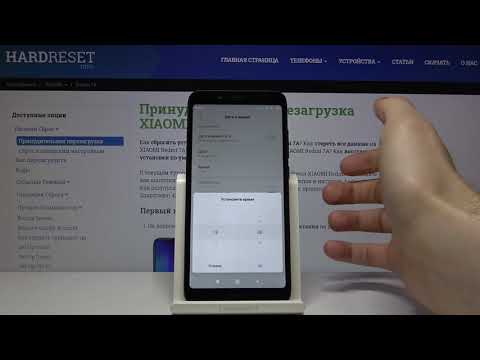 Как и настройки устройства, оно прекрасно подходит для изменения параметров даты и времени:
Как и настройки устройства, оно прекрасно подходит для изменения параметров даты и времени:
- Запустите «Часы».
- Нажмите кнопку в виде трех точек.
- Откройте вкладку «Настройка даты и времени».
- Зарегистрируйте новые параметры.
Указанные пользователем значения автоматически сохраняются и не нуждаются в дополнительном подтверждении. Новые данные начинают отображаться как в строке состояния, так и в других местах, где установлены часы.
Дополнительные настройки даты и времени
Помимо непосредственных показателей даты и времени вы можете изменить другие настройки, косвенно влияющие на работу функции. В частности, это касается формата даты и часов, а также выбор часового пояса. Однако главным параметром, на который стоит обратить внимание, будет автоматическое определение времени. Активировав данную опцию, вы избежите проблем со сбившимися часами, и показатели всегда будут актуальны.
В то же время известны обратные случаи, когда после переключения ползунка «Время сети», часы начинают отставать на несколько часов.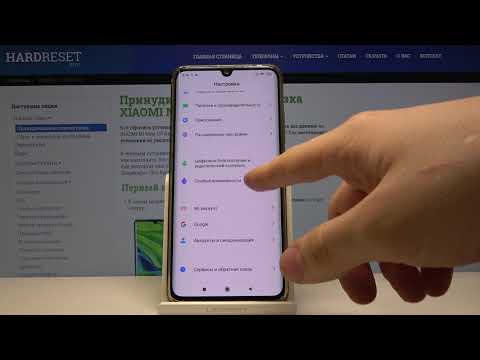 Подобная ситуация связана с неверным определением часового пояса или сбоем в работе операционной системы. Проблема решается через самостоятельную установку времени по инструкции, рассмотренной в предыдущем пункте.
Подобная ситуация связана с неверным определением часового пояса или сбоем в работе операционной системы. Проблема решается через самостоятельную установку времени по инструкции, рассмотренной в предыдущем пункте.
Установка часов на главный экран
Рассматривая вопрос даты и времени, нельзя обойти стороной установку часов на главный экран, чтобы необходимые сведения всегда были на видном месте, а не прятались в строке состояния. Итак, установить время на экране телефона можно по следующей инструкции
- Задержите палец на свободной области главного экрана.
- Откройте вкладку «Виджеты».
- Выберите понравившийся значок.
- Разместите виджет в нужном месте.
Теперь часы будут отображаться не только в строке состояния, но и на главном экране. Тапнув по виджету, вы можете автоматически перейти к настройкам времени, если в дальнейшем их потребуется изменить.
Поделитесь страницей с друзьями:
Если все вышеперечисленные советы не помогли, то читайте также:
Как прошить Xiaomi Redmi 9
Как получить root-права для Xiaomi Redmi 9
Как сделать сброс до заводских настроек (hard reset) для Xiaomi Redmi 9
Как разблокировать Xiaomi Redmi 9
Как перезагрузить Xiaomi Redmi 9
Что делать, если Xiaomi Redmi 9 не включается
Что делать, если Xiaomi Redmi 9 не заряжается
Что делать, если компьютер не видит Xiaomi Redmi 9 через USB
Как сделать скриншот на Xiaomi Redmi 9
Как сделать сброс FRP на Xiaomi Redmi 9
Как обновить Xiaomi Redmi 9
Как записать разговор на Xiaomi Redmi 9
Как подключить Xiaomi Redmi 9 к телевизору
Как почистить кэш на Xiaomi Redmi 9
Как сделать резервную копию Xiaomi Redmi 9
Как отключить рекламу на Xiaomi Redmi 9
Как очистить память на Xiaomi Redmi 9
Как увеличить шрифт на Xiaomi Redmi 9
Как раздать интернет с телефона Xiaomi Redmi 9
Как перенести данные на Xiaomi Redmi 9
Как разблокировать загрузчик на Xiaomi Redmi 9
Как восстановить фото на Xiaomi Redmi 9
Как сделать запись экрана на Xiaomi Redmi 9
Где находится черный список в телефоне Xiaomi Redmi 9
Как настроить отпечаток пальца на Xiaomi Redmi 9
Как заблокировать номер на Xiaomi Redmi 9
Как включить автоповорот экрана на Xiaomi Redmi 9
Как поставить будильник на Xiaomi Redmi 9
Как изменить мелодию звонка на Xiaomi Redmi 9
Как включить процент заряда батареи на Xiaomi Redmi 9
Как отключить уведомления на Xiaomi Redmi 9
Как отключить Гугл ассистент на Xiaomi Redmi 9
Как отключить блокировку экрана на Xiaomi Redmi 9
Как удалить приложение на Xiaomi Redmi 9
Как восстановить контакты на Xiaomi Redmi 9
Где находится корзина в Xiaomi Redmi 9
Как установить WhatsApp на Xiaomi Redmi 9
Как установить фото на контакт в Xiaomi Redmi 9
Как сканировать QR-код на Xiaomi Redmi 9
Как подключить Xiaomi Redmi 9 к компьютеру
Как установить SD-карту на Xiaomi Redmi 9
Как обновить Плей Маркет на Xiaomi Redmi 9
Как установить Google Camera на Xiaomi Redmi 9
Как включить отладку по USB на Xiaomi Redmi 9
Как выключить Xiaomi Redmi 9
Как правильно заряжать Xiaomi Redmi 9
Как настроить камеру на Xiaomi Redmi 9
Как найти потерянный Xiaomi Redmi 9
Как поставить пароль на Xiaomi Redmi 9
Как включить 5G на Xiaomi Redmi 9
Как включить VPN на Xiaomi Redmi 9
Как установить приложение на Xiaomi Redmi 9
Как вставить СИМ-карту в Xiaomi Redmi 9
Как включить и настроить NFC на Xiaomi Redmi 9
Как подключить наушники к Xiaomi Redmi 9
Как очистить историю браузера на Xiaomi Redmi 9
Как разобрать Xiaomi Redmi 9
Как скрыть приложение на Xiaomi Redmi 9
Как скачать видео c YouTube на Xiaomi Redmi 9
Как разблокировать контакт на Xiaomi Redmi 9
Как включить вспышку (фонарик) на Xiaomi Redmi 9
Как разделить экран на Xiaomi Redmi 9 на 2 части
Как выключить звук камеры на Xiaomi Redmi 9
Как обрезать видео на Xiaomi Redmi 9
Как проверить сколько оперативной памяти в Xiaomi Redmi 9
Как обойти Гугл-аккаунт на Xiaomi Redmi 9
Как исправить черный экран на Xiaomi Redmi 9
Как изменить язык на Xiaomi Redmi 9
Как открыть инженерное меню на Xiaomi Redmi 9
Как войти в рекавери на Xiaomi Redmi 9
Как найти и включить диктофон на Xiaomi Redmi 9
Как совершать видеозвонки на Xiaomi Redmi 9
Почему Xiaomi Redmi 9 не видит сим-карту
Как перенести контакты на Xiaomi Redmi 9
Как включить и выключить режим «Не беспокоить» на Xiaomi Redmi 9
Как включить и выключить автоответчик на Xiaomi Redmi 9
Как настроить распознавание лиц на Xiaomi Redmi 9
Как установить время на других телефонах Андроид
Blackberry Pearl 9105
DEXP AL350
HTC Windows Phone 8X (Black)
Alcatel 3C 5026D
Как изменить дату и время на XIAOMI Redmi Note?
На сегодняшний день важной функцией мобильного телефона или планшета является возможность
скриншоты, то есть записывать в виде изображения то, что появляется на экране в данный конкретный момент
на Redmi Note.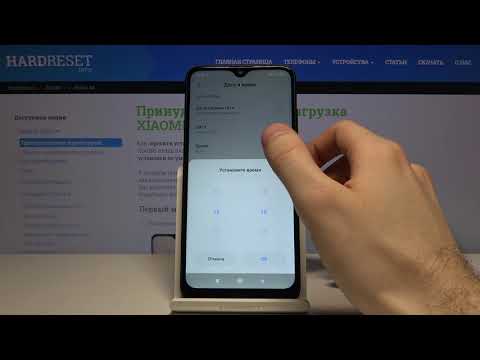
Когда вы делаете снимок экрана, вы можете отправить этот разговор WhatsApp, Tinder, историю Instagram, Facebook фото или видеокадр в памяти вашего устройства.
Наоборот, если вы хотите записать видео того, что отображается на экране вашего Redmi Note, например, чтобы записать видеозвонок, историю, веб-страницу или фрагмент интернет-видео, вы можете следить учебник по экрану записи.
Первый метод:
Если вы хотите сделать снимок экрана на Redmi Note, выполните следующие простые действия:
Расчетное время: 2 минуты.
1- Первый шаг:
Сначала переходим к экрану, на который вы хотите сделать скриншот вашего
Redmi Note, будь то веб-страница, чат или приложение.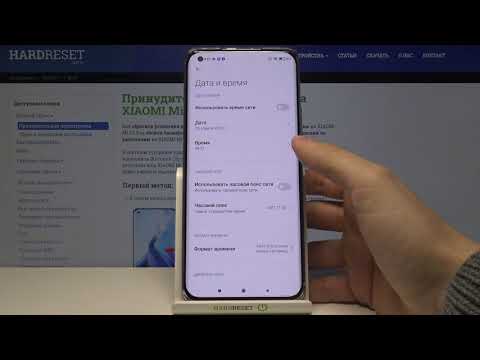
2- Второй шаг: Есть два метода: используя собственный метод Android, одновременно нажимая клавиша питания и клавиша громкости вниз или через систему жестов (если поддерживается): она состоит из сдвига сторона ладонь руки по экрану справа налево (или наоборот) нашего Redmi Note к тому, что мы видим вспышку, указывающую на то, что захват были сделаны. Этот метод может быть недоступен в зависимости от версии программного обеспечения. иметь.
Чтобы сделать снимок экрана с помощью этого жеста, вы должны сначала активировать его в настройках,
зайдите в настройки, нажмите «Дополнительные функции» и активируйте опцию «Переместить ладонь на
захват».
4- Четвертый шаг: Нажмите на снимок , который вы только что сделали на Redmi Note, и вы сможете отредактируйте его, обрежьте или отправьте своим контактам или через предпочитаемую социальную сеть.
Второй способ сделать снимок экрана в Redmi Note:
1- Перейдите к экрану, который вы хотите захватить на экране в вашем.
2- Откройте панель уведомлений и выберите «Захват».
3- Захваченное изображение автоматически сохраняется в галерее вашего телефона или планшета.
Как изменить виджет часов на устройстве с MIUI
У вас есть телефон с MUI, и вы изучаете его многочисленные возможности.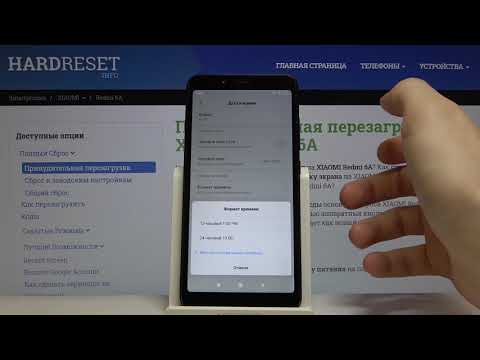 Настраивая домашний экран, вы начинаете думать о виджете часов.
Настраивая домашний экран, вы начинаете думать о виджете часов.
Это не совсем твоя эстетика.
Вы хотите изменить его, но не знаете, как это сделать?
В этой статье вы узнаете, как изменить виджет часов в MIUI. Вы также найдете шаги, чтобы изменить часы экрана блокировки и добавить двойные часы, в зависимости от вашей версии MIUI.
Как изменить виджет часов в MIUI 12
Изменение виджета часов — это простая операция, которую вы можете выполнить всего за несколько минут, если вы активировали «Всегда включенный дисплей». Просто выполните следующие действия:
- Проведите вверх до «Меню».
- Перейдите в «Настройки».
- Прокрутите вниз и нажмите «Всегда включенный дисплей и экран блокировки».
- Нажмите «Всегда отображать».
- Прокрутите и выберите стиль часов, который вам нравится больше всего.
- Нажмите «Применить».
Если у вас не включена функция «Всегда на дисплее», вы все равно можете изменить виджет часов на странице виджетов на своем телефоне.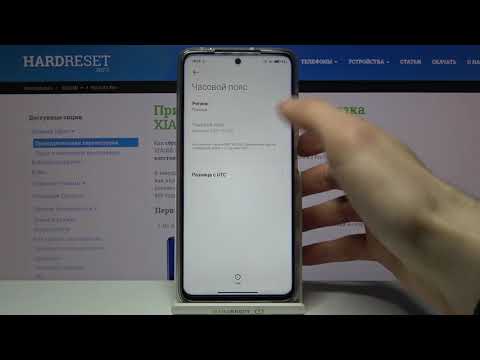
- Нажмите и удерживайте существующий виджет часов и перетащите его на «Удалить» в верхнем левом углу.
- Еще раз нажмите на пустое место на главном экране.
- Выберите «виджеты» из вариантов внизу.
- Выберите новый стиль виджета часов.
Сначала удалять оригинальный стиль часов необязательно, но вы можете получить сообщение «Недостаточно места», если ваш домашний экран загроможден значками. Удаление часов в первую очередь упрощает процесс.
После того, как вы выберете новый стиль, он автоматически добавится на главный экран — при условии, что у вас достаточно места. Вы можете проверить это, как только вернетесь с экрана виджетов на главный экран.
Как настроить часы на экране блокировки в MIUI 12
Если на вашем телефоне установлена MIUI 12, вот как настроить часы на экране блокировки.
- Перейдите в «Настройки».
- Прокрутите вниз и нажмите «Блокировка экрана».

- Найдите «Формат часов экрана блокировки» и нажмите на него.
- Выберите макет экрана блокировки, который вам нравится, и нажмите на него.
Заблокируйте и разблокируйте телефон, чтобы увидеть новый макет экрана блокировки. Если вас не устраивает внешний вид новых часов на экране блокировки, вы можете повторить шаги еще раз и выбрать другой вариант.
Как добавить двойные часы в MIUI 13
Хотите проверить два часовых пояса одновременно? Вы можете сделать это, включив функцию «Двойные часы» на своем устройстве Xiaomi. Вот как это сделать:
- Перейдите в «Настройки».
- Прокрутите вниз и нажмите «Дополнительные настройки».
- Нажмите «Дата и время».
- Включить «Двойные часы».
- Установите регион ваших вторых часов.
Дополнительные часто задаваемые вопросы
Можно ли удалить MIUI?
Это невозможно. MIUI — это стандартная прошивка, заблокированная загрузчиком. Его можно удалить только разблокировав его и прошив кастомное рекавери.
Его можно удалить только разблокировав его и прошив кастомное рекавери.
Какая самая стабильная версия MIUI?
Безусловно, MIUI 10 — самая стабильная версия. За ним следуют MIUI 11 и 12.
Стоит ли обновлять телефон до MIUI 13?
Хороший выбор. Если вы стремитесь к скорости системы, вы можете обновить ее до MIUI 13. Кроме того, это вопрос личных предпочтений.
При обновлении MIUI удаляются данные?
Нет. Вы можете быть уверены, что ваши данные будут в безопасности. Даже если вы решите изменить версию ПЗУ, ваши данные все равно будут в безопасности.
Время вышло
Вы можете изменить виджет часов в операционной системе MIUI. Если вам не нравится ваш текущий виджет или вы хотите, чтобы он соответствовал вашей эстетике, вы можете выбрать новые часы из встроенных опций телефона, выполнив несколько простых шагов.
Кроме того, в зависимости от версии MIUI у вас есть дополнительные параметры настройки часов. MIUI 12 позволяет настроить экран блокировки и выбрать другой макет.
 Правда в этом случае не исключены ошибки.
Правда в этом случае не исключены ошибки.
Ваш комментарий будет первым